بفضل تطبيقات مثل WhatsApp و Telegram ، يمكنك بسهولة مشاركة جميع أنواع الملفات. بالتأكيد ، قد يكون WhatsApp ، على سبيل المثال ، في بعض الأحيان مشاكل في تنزيل الملفات، ولكن هذا لا يعني أنك ستتوقف عن استخدامه.
ولكن ، يمكن أن تحدث المشكلة عند إعداد Telegram بحيث يتم حفظ جميع الملفات على جهازك. لذلك ، إذا كنت لا تريد أن يتباطأ جهاز Android بسبب كثرة الملفات ، فإليك كيفية منع Telegram من حفظ الملفات مثل الصور على جهازك.
أوقف Telegram من حفظ الصورة في المعرض
لمنع Telegram من حفظ الصور ، يمكنك الوصول إلى معرض الصور بجهازك ؛ ستحتاج للذهاب إلى التطبيق إعدادات من خلال النقر على خطوط القائمة أعلى اليسار. اذهب إلى إعدادات المحادثة، تليها حفظ في المعرض.
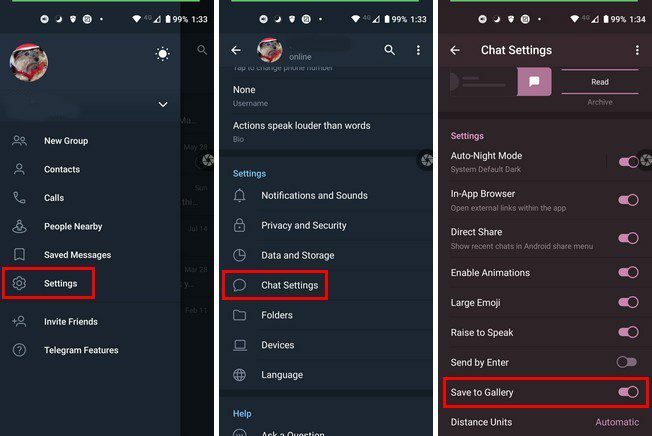
ما يفعله هذا الخيار هو أن الصور لن تظهر في معرض جهازك. ومع ذلك ، لن تواجه أي مشاكل في رؤيتها على Telegram. لن تضطر إلى النقر على الصورة كما في WhatsApp لرؤيتها. من الآن فصاعدًا ، سيتم إيقاف التنزيل التلقائي ، ولكن لا يزال بإمكانك تنزيل الصور التي تتلقاها يدويًا. ما عليك سوى النقر على الصورة ، متبوعة بالنقاط في أعلى اليمين ثم على حفظ في المعرض اختيار.
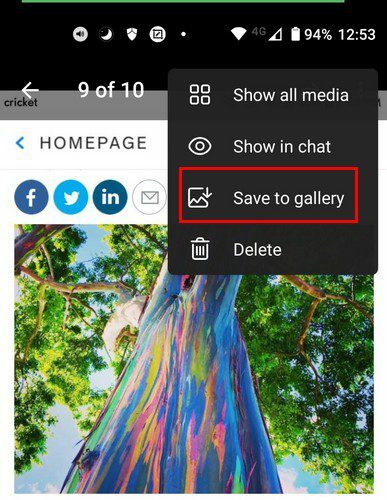
يمكنك أيضًا الانتقال إلى الإعدادات> البيانات والتخزين وإيقاف تشغيل جميع الخيارات المدرجة.
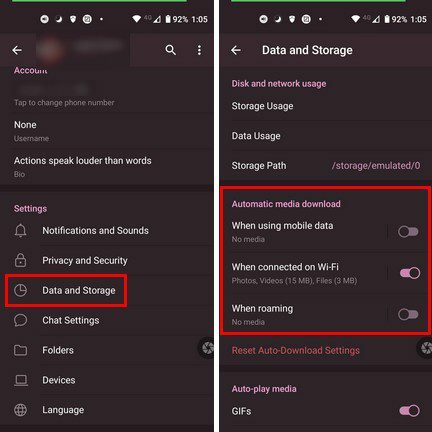
إذا كنت على برقية ويب، انقر فوق القائمة المكونة من ثلاثة أسطر وانتقل إلى الإعدادات. ثم انتقل إلى الإعدادات العامة ، متبوعًا بقسم التنزيل التلقائي. ما عليك سوى إلغاء تحديد ما لا تريد أن يقوم Telegram بتنزيله.
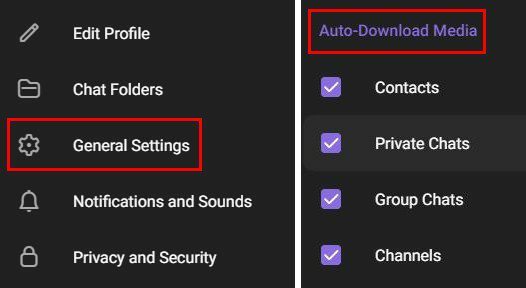
استنتاج
كما ترى ، يمكنك جعل Telegram يشغل مساحة أقل على جهاز Android الخاص بك عن طريق منع التطبيق من وضع الملفات فيه. بهذه الطريقة ، يمكنك تحديد التطبيقات التي تستحق التنزيل ، ولن يكون لديك سوى التطبيقات التي تحتاجها. كيف ستقوم بإعداده؟ شارك بأفكارك في التعليقات أدناه ، ولا تنس مشاركة المقالة مع الآخرين على وسائل التواصل الاجتماعي.